怎样给PPT的每页幻灯片上都加上Logo?
1、打开你所需要加Logo的PPT。可以直接打开所保存的文件,也可以先打开空的PPT,然后再通过右边的小箭头找到“文件(F)”然后再打开所要加Logo的PPT。
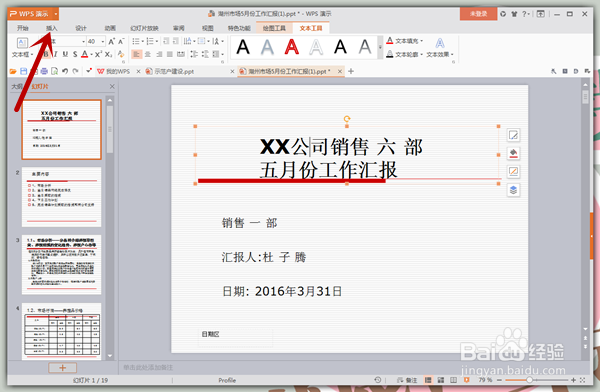
2、我们在最上面一排工具栏中,找到“视图”,然后在“视图”下面一排的工具栏中,我们就可以看到“幻灯片母版”的字样,然后点击。图中我已全部用红箭头标识出来。
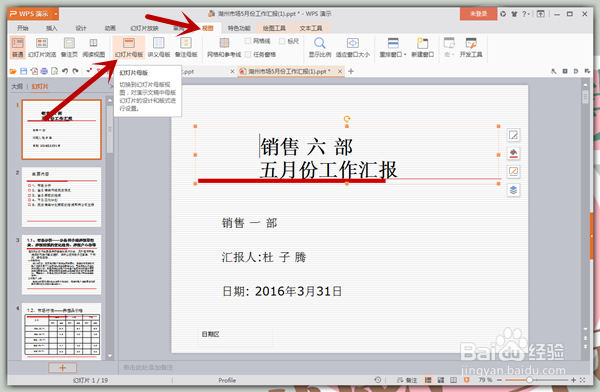
3、点击“幻灯片母版”之后,就到了编辑母版的页面了。我们这个时候可以看一下幻灯片,它们的内容已经不见了,剩下的都是“单击此处编辑母版”的字样,这个就是我们所要做的。
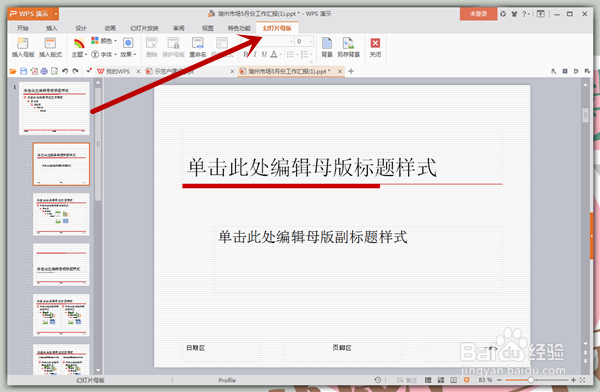
4、然后点击“插入”—“插入图片”,选择你所要设置的Logo图片。这个Logo图片一定要事先准备好,这一步直接选择“插入图片”就可以了。
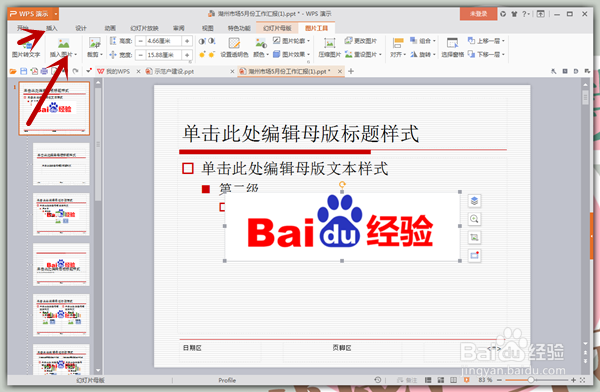
5、接着调整插入图片的“大小”和“位置”,这个都可以用鼠标操作。而且每页的幻灯片内容都是不一样的,最好每一页都检查一下。
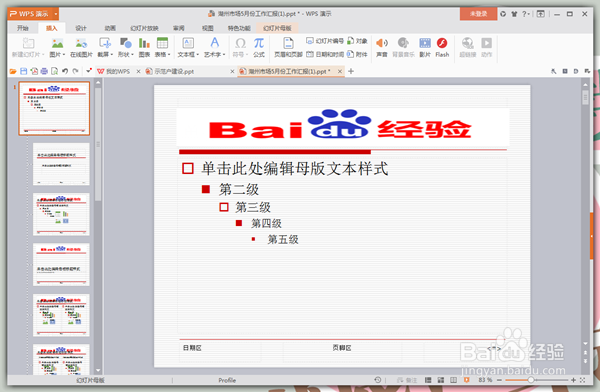
6、上一步做好之后,我们会发现其中的某一页会没有这个Logo标志,没有关系,我们只要到其他的幻灯片页面去复制和粘贴一个过来就可以了。
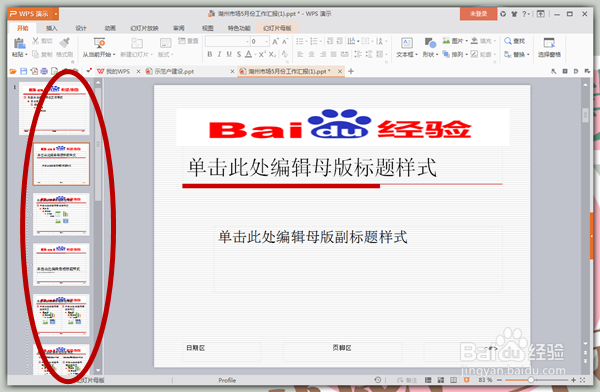
7、最后,我们用鼠标去点击右上角的“关闭”按钮,“幻灯片母版”的设置就完成了。大家一定要记住这一步,不然就算前面做的好好的,也是白搭。
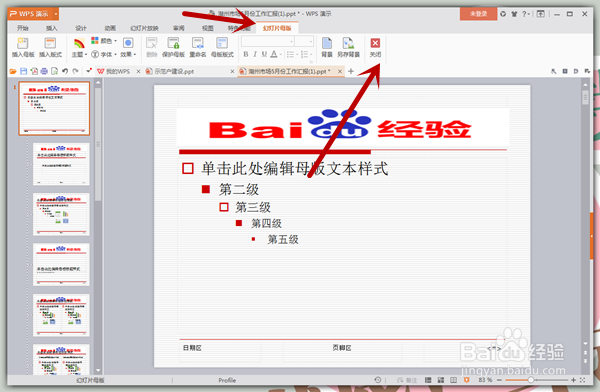
8、最后的最后,我们一定要点击保存,保存PPT的修改。我们再打开这个PPT的时候,我们就会发现我们的PPT上也是有Logo的了,是不是很酷。
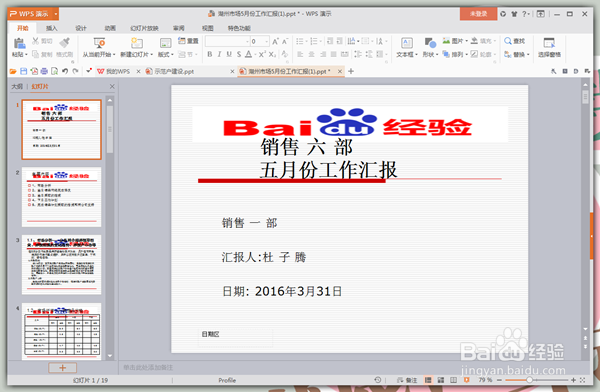
声明:本网站引用、摘录或转载内容仅供网站访问者交流或参考,不代表本站立场,如存在版权或非法内容,请联系站长删除,联系邮箱:site.kefu@qq.com。
阅读量:108
阅读量:141
阅读量:130
阅读量:123
阅读量:94